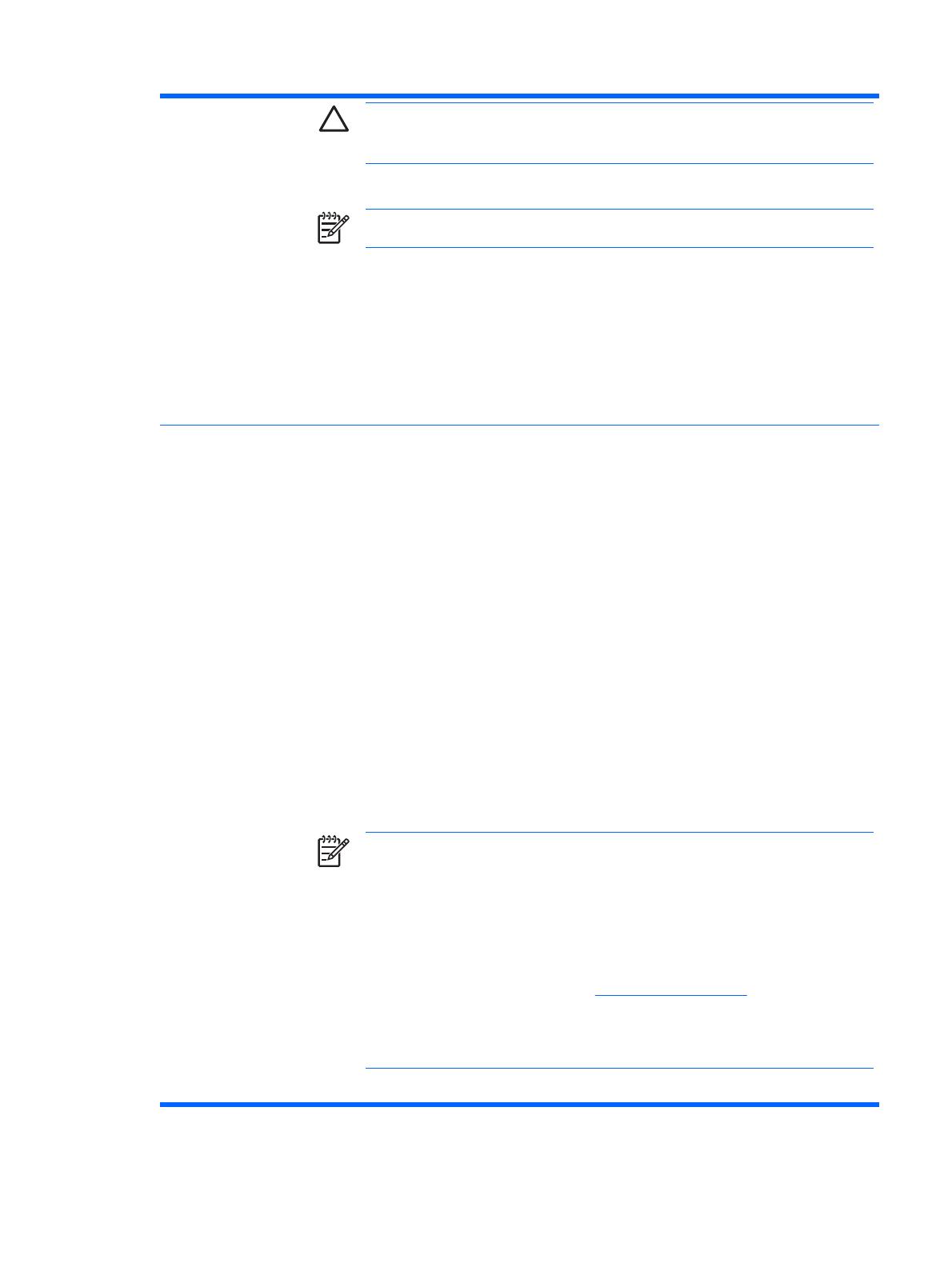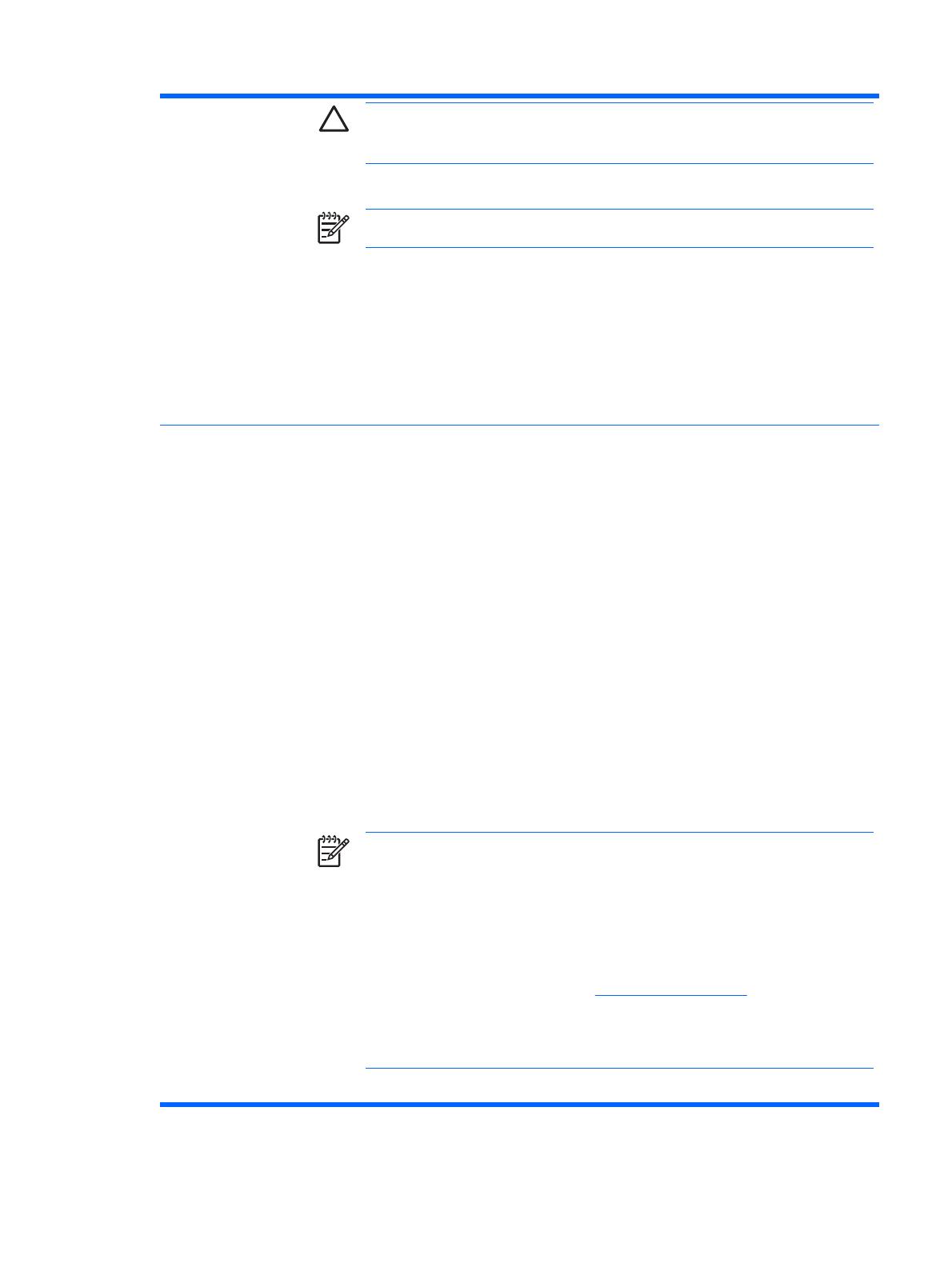
VARO BIOSin automaattisesti valitsemaa käännöstilaa ei tule yleensä muuttaa. Jos
valittu käännösmoodi ei ollut yhteensopiva sen käännösmoodin kansa, joka oli aktiivinen
levyä ositettaessa ja alustettaessa, ei levyllä olevaa dataa voi käyttää.
Translation Parameters (Käännösparametrit) (vain ATA-levyt)
Huomautus Tämä ominaisuus näkyy vain silloin, kun käyttäjän käännöstila on valittuna.
Mahdollistaa niiden parametrien määrityksen (loogiset sylinterit, päät ja sektorit uraa kohden), joita
BIOS käyttää levyn I/O-pyyntöjen kääntämiseen (käyttöjärjestelmästä tai sovelluksesta) termeiksi,
jotka kiintolevy voi hyväksyä. Loogiset sylinterit eivät saa olla yli 1 024. Päiden määrä ei saa olla yli
256. Sektoreiden määrä uraa kohden ei saa olla yli 63. Nämä kentät näkyvät ja niitä voi muuttaa
vain, kun aseman käännöstilaksi on määritetty User (Käyttäjä).
Default Values IDE/SATA (Oletusarvot IDE/SATA)
Mahdollistaa ATA-laitteiden monisektorisiirtojen sekä siirto- ja käännöstilojen oletusarvojen
määrittämisen.
Storage Options
(Massamuistivaihtoeh
dot)
Removable Media Boot (Irrotettavan muistilaitteen käynnistysvalvonta)
Sallii/estää järjestelmän käynnistyksen irrotettavien muistivälineiden avulla.
Legacy Diskette Write (Kirjoitus Legacy-levykkeelle)
Sallii/estää tiedon kirjoittamisen Legacy-levykkeille.
BIOS DMA Data Transfers (BIOS DMA -tiedonsiirrot)
Tämän asetuksen avulla voit määrittää, kuinka BIOS-levyn I/O-pyynnöt hoidetaan. Jos valitset
Enable (Ota käyttöön) -vaihtoehdon, BIOS hoitaa ATA-levyn luku- ja kirjoituspyynnöt DMA-
tiedonsiirroilla. Jos valitset Disable (Poista käytöstä) -vaihtoehdon, BIOS hoitaa ATA-levyn luku- ja
kirjoituspyynnöt PIO-tiedonsiirroilla.
SATA Emulation (SATA-emulointi)
Tämän avulla voit valita, miten käyttöjärjestelmä käyttää SATA-ohjainta ja -laitteita. Tuettuja
vaihtoehtoja on kaksi: IDE ja RAID.
IDE on oletusasetus. Käytä sitä ”normaaleissa” (ei RAID) kokoonpanoissa.
Ota käyttöön DOS ja RAID-asemakäynnistys valitsemalla RAID-vaihtoehto. Käytä tätä vaihtoehtoa
Windows 2000-, XP- tai Vista-ympäristössä käytettävissä RAID-kokoonpanoissa RAID-laiteajurin
kanssa.
Huomautus Ennen kuin järjestelmä voidaan käynnistää RAID-asemasta, RAID-laiteajuri
on asennettava. Jos laiteajuria ei ole asennettu ja yrität käynnistää järjestelmän RAID-
asemasta, seurauksena on vakava virhetilanne (sininen näyttö). Älä valitse RAID-
vaihtoehtoa, jos DriveLock-ominaisuus on käytössä jollakin järjestelmään liitetyllä
kiintolevyllä. Jos valitset RAID-vaihtoehdon, DriveLock-suojausta käyttävät asemat pysyvät
lukittuina eikä niitä voi käyttää uudelleenkäynnistysten jälkeen, ennen kuin toinen SATA-
emulointitapa on valittu.
Lisätietoja RAIDista on asiakirjassa Redundant Array of Independent Disks (RAID) on
dc5750 Business Desktops osoitteessa
http://www.hp.com/support. Valitse United States
(English). (Asiakirja on saatavilla vain englanninkielisenä.) Valitse sitten See support and
troubleshooting information, kirjoita kenttään tietokoneen mallinumero ja paina Enter-
näppäintä. Valitse Resources-kohdasta Manuals (guides, supplements, addendums,
etc). Valitse Quick jump to manuals by category -kohdasta White papers.
SATA 0 and 2 (SATA 0 ja 2)
Taulukko 3 Tietokoneen asetukset – Storage (Tallennus) (jatkoa)
FIWW Tietokoneen asetukset (F10) -apuohjelma 7